2. Kader hata kodları: Ne anlama geldiklerini ve nasıl düzeltileceğini
Piyasaya sunulduğundan beri, Destiny 2, Bungie'nin bilim kurgu atıcısı, bir süre sonra tekrar gelirseniz çok fazla değişmemiş olabilir. Bu melez birinci şahıs nişancı oyunu, klasiklerden ve diğer türlerden farklı unsurları bir araya getirir, ancak burada ve oradaki bazı tweaks ve bazı dengelemeler ile gelmesine rağmen çok az değişti.
Diğer oyunlarda olduğu gibi, her zaman hataların ortaya çıktığını anlayacağınız anlar vardır ve ne anlama geldiklerini bilemezsiniz. Aynı durum, hata kodları oldukça fazla olan Destiny 2 ile birlikte gider ve bazıları düzeltmeleri bulmak için hala incelenmektedir.
Kendinizi Destiny 2 ile bağlantısız bulursanız, en alttaki bir kod içeren bir hata mesajı alırsınız. Bu hata kodlarının her biri, farklı türde bir bağlantı kesildiğini gösterir ve oyununuzla olan bağlantınızı kaybetmenize neden olanı izlemenize yardımcı olur.
Sorun gidermeden önce, kontrol etmeniz gereken bazı şeyler, bağlantıyı etkileyebilecek bilinen servis kesintileridir.
Hata kodları ikiye ayrılabilir:
- Oyun oynarken veya kurulum sırasında ortaya çıkan ve bir rakam ve / veya harf dizisi ile gösterilen platform hataları.
- Kurulum veya oyun sırasında karşılaşılan ve genellikle aşağıda gördüğünüz gibi bir hayvan, bitki veya müzik aleti için tek bir kelime olan kader hataları .
Yaygın olanları seçtik ve burada listeledik, böylece oyun sırasında ortaya çıktıklarında ne yapacaklarını bilirsiniz.
Sık Destiny 2 hata kodları nasıl düzeltilir
- Hata Çoklu bağlantı kesiliyor
- Hata Babun
- Hata Gelincik / Şahin
- Hata Arı / Sinek / Aslan
- Hata Buffalo
- Marionberry Hatası
- Hata Tavuk
- Hata Kırkayak
- Marul ve Karınca yiyen hatası
- Hata Lahana
- Hata Koyun
- Hata Chive
- Hata Beaver / Flatworm / Leopard
- Hata Sonu
- Hata Brokoli
- Hata Domuzu
- Hata Kaplumbağası
- Hata Dut / Kurbağa / Bülbül / Kireç
- Hata Urchin
- Hata İstiridye
- Hata Kanarya
- Hata Honeydew
- Tapir Hatası
1. çoklu keser
Aynı hata kodunu birden çok kez alırsanız, Destiny kurulumundaki bozuk veriler veya ağ kurulumunuzdaki bir kararsızlık kaynağı gibi tek bir kök sorunu olduğu anlamına gelir. Bu durumda, aşağıdakileri yapın:
- Uygulamayı kapat ve yeniden başlat
- Platformunuzdaki önbelleği yeniden başlatın ve temizleyin
- WiFi üzerindeyseniz kablolu bağlantıya geçin
- Ağ donanımınızı kapatıp açın
- Potansiyel ağ trafiği, kararlılık veya paket kaybı sorunlarını gidermek için ISS'nize başvurun.
4. Hata Arı / Sinek / Aslan
Bu üç hata sizle ve trafiğinizin İnternet'ten Bungie'ye bağlanmak için geçtiği güzergahlar arasındaki genel bağlantı kesme sorunlarından kaynaklanmaktadır. Bu tür sorunlar arasında paket kaybı, ev ağınızla ISS doygunluğu veya internet tıkanması gibi bungie arasındaki kopukluklar ve hatalı bağlantı kurulumu veya kablolama yer almaktadır.
Bu tür bağlantı kesmelerine, diğer uygulamalar ve cihazlar tarafından talep edilen bant genişliğinden de neden olabilir, böylece ağınıza bağlı cihazlarda dosya paylaşımını yapmaktan, video akışı yapmaktan veya bant genişliği kullanan diğer görevlerden veya arka planda çalışan konsol uygulamalarından da kaçınabilirsiniz.
5. Hata Buffalo
Bu hata, platform hesaplarıyla oturum açmamış oyunculara veya platformun hizmetine bakılıyor veya abonelik süresi doldu. Çözüm, platform hesabıyla oturum açmak ve abonelikleri yenilemek, aksi halde tekrar oynayabilmeniz için bakımın tamamlanması gerekiyor.
6. Hata Marionberry
Bu hata, ağ veya ebeveyn kontrolü ayarları ağda veya oyun konsolunda veya bir WiFi fişinden sonra değiştiğinde, ağ kurulumunuzdaki bir sorunu gösterir. Yönlendiricinizin ne zaman bağlı olduğunu ancak kötü durumda - hatalı donanım yazılımı veya donanım arızası olduğunu gösterebilir. Düzeltmek için, aşağıdakileri yaparak yönlendiricinizi yeniden başlatın:
- Bizim kaderimizden çıkış yapın 2
- Konsolunu kapat
- Her birini kapatarak yönlendiricinizi veya modeminizi kapatıp açın ve modeminizle başlayarak her seferinde bir tane açmadan önce 30 saniye bekleyin.
- Konsolunuzu açın ve ağınız yedeklendiğinde Destiny'i yeniden başlatın
Not: Oyuncu-oyuncu bağlantısını açmak için yönlendirici üzerindeki ebeveyn kontrollerinizi de ayarlayabilirsiniz. Tekrarlarsa, bağlantı noktası iletme ve güvenlik duvarı istisnaları hatayı hafifletebilir.
7. Hata Tavuk
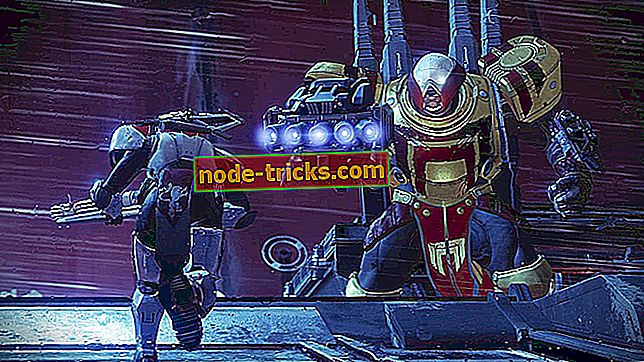
Bu, yeni bir güncelleme yapıldıktan sonra Destiny 2'nin eski bir sürümüne eriştiğinizde olur. Bunu düzeltmek için, konsolunuzda bunu yaparak Destiny'yi en son sürüme güncelleyin:
Xbox One:
- Konsolunuzu kapanana kadar kapatın
- Fişi prizden çekin beş dakika
- Yeniden takın ve Destiny 2'yi yeniden başlatın. Bu, güncellemeleri kontrol etmeye ve indirmeye zorlar
- Güncelleme indirilip yüklendikten sonra Destiny 2'yi başlatın
8. Hata Kırkayak
Bu, sunucu bağlantısının kesilmesinden kaynaklanan genel bir ağ hatasıdır. Çözümlemek için kablolu bir bağlantıya geçin veya NAT'ınızı Açık veya Tip 1 durumuna getirin.
Ancak, NAT veya kurumsal tür bir kolej / kampüs ağındaysanız veya ISS'niz gönderdiğiniz / aldığınız trafiği sınırlar gibi - tüm NAT tipi sorunlar çözülemez - bu sizin kontrolünüz dışındadır, bu yüzden kendiniz çözemezsiniz.
9. Hata Marul ve Anteater
Bu iki sorunu da ele alırsanız, lütfen Bungie'nin aktif olarak takip ettiğini ve bir çözüm verildiğinde bunu güncelleyeceğimizi unutmayın.
10. Hata Lahana
Bu, yönlendiricinizin ayarları Destiny 2 servislerine veya Destiny 2 servisleriyle iletişimi engellediğinde olabilir. Bunu çözmek için, aşağıdaki ayarları kullanmak için yönlendirici kılavuzunuzu incelemeniz gerekir, çünkü bazı ayar sayfalarında cihazın üreticisine bağlı olarak alternatif adlandırma kuralları olabilir:
- Konsolunuzu kablolu veya WiFi bağlantısıyla yönlendiricinize doğrudan bağlayın. Alternatif bir yönlendiriciye bağlı bir yönlendirici üzerinden Destiny'ye bağlanmaya çalışırsanız daha fazla sorunla karşılaşabilirsiniz. En iyi sonuçları elde etmek için modeminize bağlı yönlendiriciye bağlanın.
- Yönlendirici ayarları sayfasından, Giriş> Araç Kutusu> Güvenlik Duvarı'na gidin .
- Yönlendirici ayarlarınızda yeni bir Güvenlik Duvarı düzeyi oluşturun. Buna Kader 2 diyebilirsin.
- Yönlendirici ayarları sayfasından, Ev> Araç Kutusu> Oyun ve Uygulama'ya gidin ve Aşağıdaki ayarları paylaşın ve yapılandırın: UPnP'yi Etkinleştirin, “Gelişmiş Güvenlik” i Devre Dışı Bırakın ve “Atanan Oyunlar ve Uygulamalar” ayarlarını devre dışı bırakın
11. Hata koyun

Bu, bir üyenin Destiny 2'nin en son sürümüne güncellemediği bir güvenlik ekipüne katılmaya çalıştığınızda gerçekleşir. Bunu çözmek için, güncellemeyi başlatmak üzere Destiny'yi kapatıp yeniden başlatın.
Not : Konsol Destiny'yi otomatik olarak güncelleyemezse, manuel olarak güncelleyin. Tüm oyuncular en son Destiny versiyonunu oynuyorsa, oyuna devam etmeyi deneyin ve yardımcı olup olmadığına bakın.
12. Hata Chive
Bungie bu sorunun asıl nedenini bulmaya çalışıyor, ancak oynatırken elde ederseniz, aşağıdakileri yaparak sorunu giderin:
- Grafik kartı sürücülerinizi güncelleyin veya hata devam ederse yeniden yükleyin. Bunu el ile de yapabilirsiniz.
- Uygulamanın düzgün yüklendiğinden emin olmak için Tara ve Onar işlevini kullanın.
13. Kunduz / Yassı Solucan / Leopar
Bu hatalar, konsolunuzu internet üzerinden başka bir oyuncunun konsoluna bağlayamamaktan kaynaklanır. Bu, paket kaybı, ISS doygunluğu veya internet sıkışıklığı, hatalı kablolama veya Wi-Fi kurulumları ve yönlendirici / ağ yapılandırma sorunları gibi bağlantı kalitesi sorunları nedeniyle olabilir.
Birden fazla konsol bir yönlendirici üzerinden internete bağlanırken yaygındır, ancak bunun için bazı çözümler şunlardır:
- Yönlendiricide UPnP'yi etkinleştirme
- Hatanın sıklığını azaltmak için NAT'ın açılması
- WiFi bağlantısından kablolu bağlantıya geçme
14. Hata Sonu
Bu hatayı alırsanız, oyununuzu tekrar başlatmayı veya hata ortaya çıkmadan önce ne yapıyorsanız onu tekrar deneyin. Tekrarlarsa, Destiny 2'den çıkın ve oyunu yeniden başlatın.
Ayrıca Tarama ve Onarım aracını da kullanabilirsiniz, ardından tarama ve onarım işleminin sonunda dosyaları indirip yükleyebilir, ardından Destiny 2'yi yeniden başlatıp tekrar deneyebilirsiniz.
15. Hata Brokoli
Bu hatalar, oyuncunun GPU'sunu tespit eden bir sorun olduğu ve bir sürücü kazasının neden olduğu anlamına gelir. Bunu düzeltmek için, işletim sisteminizin ve grafik kartı sürücülerinizin en son sürüm ile güncel olduğundan emin olun.
16. Hata Domuzu

Bu hatayı alırsanız, yamaları indirirken veya içerik yüklemeye çalışırken Xbox Live ile olan bağlantınızı kaybediyor olabilirsiniz. Benzer şekilde, indirme işlemini yanlışlıkla iptal ederseniz, Domuzu hatası alabilirsiniz.
Yükleme işleminiz durursa, sisteminizdeki Aktif İndirmeler veya İndirme Yönetimi penceresine gidin ve indirmeyi iptal etmeden önce ilerleme çubuğunu kontrol edin.
Yaban domuzu da kablosuz bağlantılar kullanırken ortaya çıkar, böylece kablolu bir bağlantı kullanmayı deneyebilirsiniz, çünkü kaybetme işlemi indirme işlemini durduracak hiçbir seçenek kalmayacaktır. Aksi takdirde, indirme işlemini silin ve yeniden başlatın.
Bir düzeltme eki veya güncelleme indirmiyorsanız, içerik yükleme başarısızlığına neden olan hataya neden olan Xbox Live hizmetlerine sınırlı veya hiç bağlantısı olmayan bir servis sorunu yaşıyor olabilirsiniz.
Bazen, hesabınızla Destiny 2 arasında bir bölge uyuşmazlığı olduğunda nadir durumlarda Domuzu hatası görebilirsiniz. Bunu düzeltmek için:
- Destiny'yi yükleyin
- Oyunu başlatmadan önce, yeni bir hesap oluşturun ve yeni hesabınızın bölgesinin oyununkiyle aynı olduğundan emin olun.
- Güncellemeyi indirmek için Destiny 2'yi başlatın
- İndirdikten sonra mevcut hesabınızdan çıkın ve orijinal hesaba geri dönün ve Destiny 2'yi başlatın.
Yaban domuzu hatası görmeye devam ederseniz, Destiny 2'yi silip yeniden kurun.
17. Hata Kaplumbağa
Bu hatayı ilk kez görüyorsanız, tekrar oynatmayı deneyin ve hata çıkmadan önce ne yaptığınıza devam edin, aksi halde oyundan çıkın ve oyunu tekrar başlatın.
Hata tekrarlanırsa, kablolu bir bağlantı kurun, paket kaybını kontrol edin ve konsolunuzdaki önbelleği temizleyin. Bazı kullanıcılar, ağa farklı bir cihazdan giriş yapmanın hatanın çözülmesine yardımcı olduğunu bildirmiştir.
18. Hata Dut / Kurbağa / Bülbül / Kireç
Bu hatayı alırsanız, tekrar oynatmayı deneyin veya görünmeden önce ne yaptığınıza devam edin. Aksi takdirde, tekrarlarsa, Destiny 2'den çıkın ve oyunu yeniden başlatın.
Devam ederse, Bungie muhtemelen sunucularında bir şeyler test ediyor, böylece resmi sitelerini veya sayfalarını güncellemeler için kontrol edebilirsiniz.
Bitmezse, oyunu silin ve yeniden yükleyin. Silme ve yeniden yükleme işleminin bir faydası olmazsa, zarar görmüş veya arızalı bir donanım olabilir.
19. Hata Urchin
Bu hata, hesabınıza uygulanan bir kısıtlama nedeniyle Destiny 2'yi başlatamayacağınız anlamına gelir. Bunu düzeltmek için farklı bir aktivite seçin veya Destiny Hesabı Kısıtlamaları ve Yasaklama Politikaları sayfasına gidin.
Not: Bu hata, Resif'e erişmeye çalışan oyunculara görünebilir ve seviye 20'nin altında karakterlere sahip olabilir, ancak yalnızca 20 yaş ve üstü kullanıcılar erişebilir.
20. Hata Oyster
Bu, içerik yamaları veya güncellemeleri indirilmediğinde olur. Düzeltmek için ağ donanımınızı kapatıp açın ve güncellemeleri indirirken ve yüklerken kablolu bir bağlantıda olduğunuzdan emin olun. Aksi takdirde, Destiny 2 uygulamasını silip yeniden yüklemeyi deneyin.
21. Hata Kanarya
Bu hata, Destiny 2'nin ağınızla bağlantı kuramadığı anlamına gelir; bu, konsolunuzda veya ağ donanımınızla ilgili olası bir sorunu gösterebilir. Aynı zamanda, Destiny 2'nin birden fazla örneği aynı anda çalışıyorsa, oyunu düzeltmek için oyunu yeniden başlatmadan önce tüm örnekleri Görev Yöneticisi aracılığıyla sonlandırmanız gerekebilir.
Bağlantı sorunlarını ortadan kaldırmak için geçici olarak WiFi'den kablolu bağlantıya geçin, ardından konsolunuzu ve yönlendirici, modem veya diğerleri gibi ağ donanımınızı soğuk olarak yeniden başlatın.
Not: Ağ bağlantınızdaki geçici bir düşüş, sizi Destiny 2'den ayırır, ancak Xbox Live gibi diğer hizmetlerle bağlantınızı kesmeyebilir.
22. Hata Honeydew
Bu, bir etkinliğe herkese açık erişimin Bungie tarafından manuel olarak geçersiz kılınması, özellikle bir sorun bulunduğunda veya bir etkinliğin Destiny 2 güncellemesinden önce çevrimdışı duruma getirilmesi durumunda gerçekleşir. Bungie'nin resmi sayfalarından ve sitelerinden herhangi bir güncelleme olup olmadığını kontrol edin.
23. Hata Tapir
Error Tapir genellikle oyun konsollarında görülür. Onarmanın en hızlı yolu konsolunuzu yeniden başlatmanızdır. Cihazınızı yeniden başlattıktan sonra sorun devam ederse, en son sistemi ve oyun güncellemelerini yüklemeyi deneyin. Umarım, bu iki yöntem sorunu çözecektir.
Burada listelenmemiş bir Destiny 2 hata kodu var mı? Aşağıdaki yorumlar bölümünde bize bildirin.
Editörün Notu: Bu gönderi, Haziran 2018'de yayınlandı ve tazelik ve doğruluk nedeniyle güncellendi.








